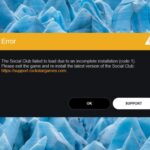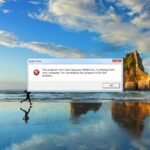- Microsoft Edge tiene una función Drop.
- Con esta herramienta, puede compartir archivos entre dispositivos.
- Sin embargo, todavía viene con algunas limitaciones aquí y allá.
Después de meses de vivir en dispositivos internos, la función Drop de Microsoft Edge está aquí para usuarios generales.
Como explicaron los funcionarios de Redmond, la herramienta ofrece una forma sencilla de enviar archivos y notas a través de todos los dispositivos móviles y de escritorio en los que haya iniciado sesión. Incluso puede escribir una nota para usted mismo que lo ayude a describir lo que hay dentro del archivo para que no pierda la pista.
De alguna manera, funciona como un almacenamiento en la nube al que puede acceder desde cualquier lugar en cualquier dispositivo, siempre que haya iniciado sesión.
Sin embargo, todavía viene con algunas limitaciones. En un plan de almacenamiento gratuito, Microsoft solo le brinda 5 GB de almacenamiento gratuito, pero puede actualizarlo a 1 TB por $ 69.99 / año o 6 TB para múltiples usuarios por $ 99.99 / año.
Siga leyendo para descubrir cómo puede hacerlo.
Cómo enviar archivos usando la función Drop de Microsoft Edge
1 Con su navegador Edge abierto, haga clic en el logotipo del avión a su derecha ➔ Iniciar.
2 Haga clic en + para cargar sus archivos.
3 Seleccione sus archivos y luego haga clic en Abrir.
4 Podrá verlos si ha iniciado sesión en Edge en otros dispositivos, ya sea una computadora de escritorio o un dispositivo móvil.
Esta es una característica excepcional que la mayoría de los otros navegadores no tienen a menos que esté dispuesto a instalar una extensión de terceros o enviar esos archivos fuera de la aplicación.
Si también tienes problemas para conectarte a Internet con Edge, hemos preparado una guía sencilla aquí.
¿Le parece útil la función Soltar de Microsoft Edge? Háganos saber en los comentarios.